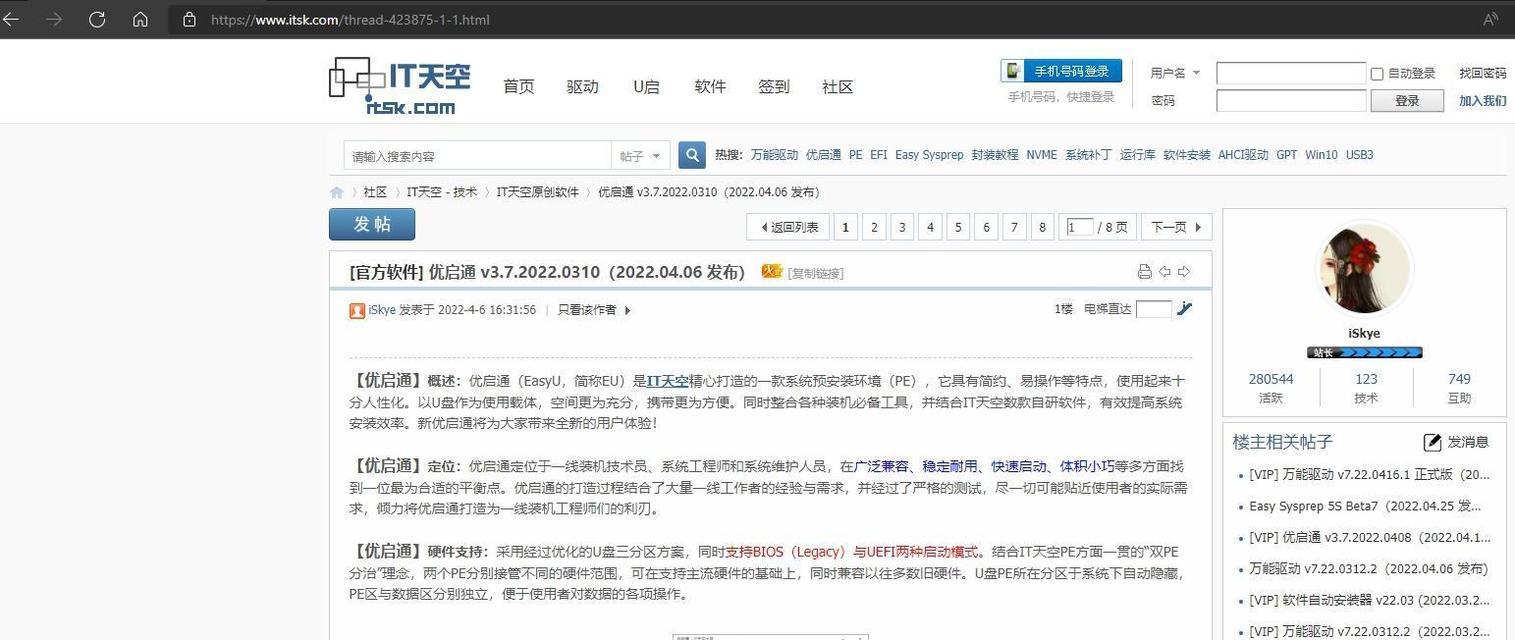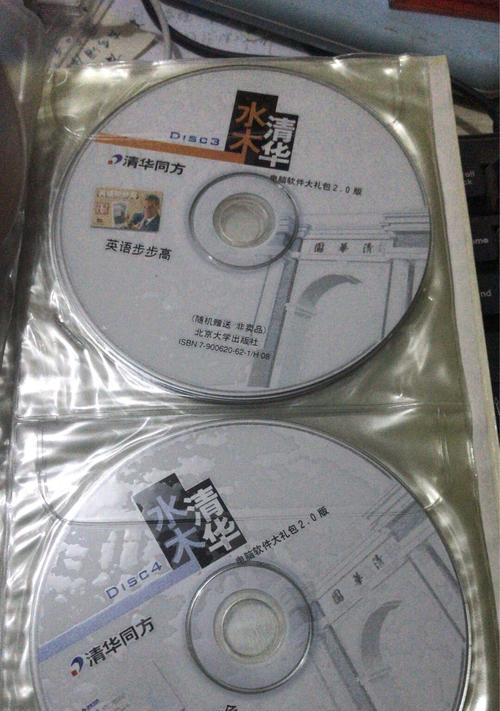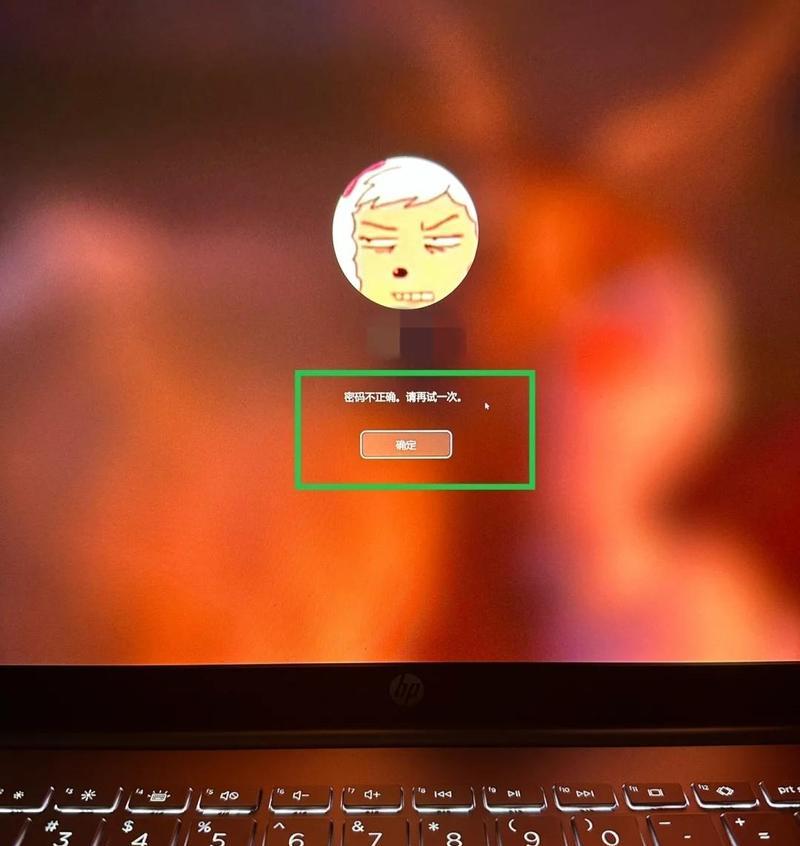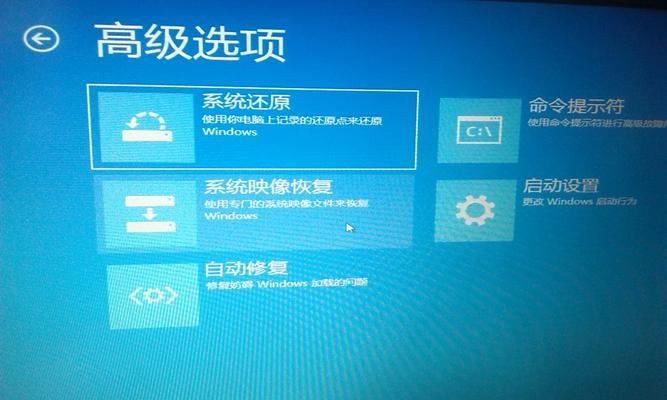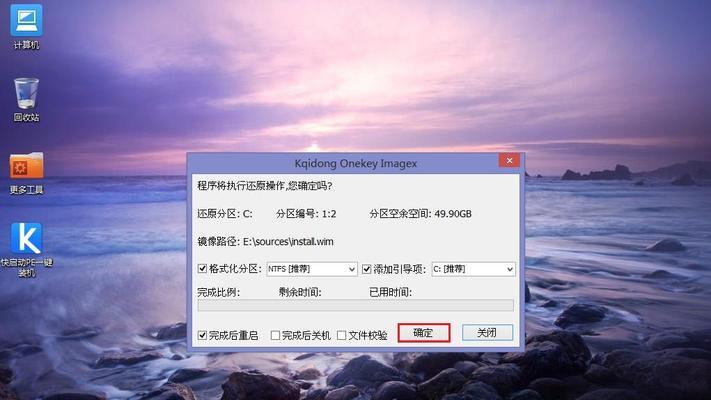鼠标作为计算机外设中最常用的一种,几乎是我们使用电脑不可或缺的工具。然而,有时候我们会遇到鼠标左键间歇性失灵的问题,这不仅会影响我们的工作效率,还会给我们带来很大的困扰。本文将介绍一些解决鼠标左键间歇性失灵的方法,帮助你修复鼠标故障,使其重新恢复正常工作。
清洁鼠标
通过清洁鼠标可以解决一些由于灰尘或污垢堆积导致的鼠标失灵问题。断开鼠标与电脑的连接。使用棉签蘸取适量的酒精或清洁剂,在鼠标的左键周围轻轻擦拭,确保清除了表面的污垢。
更换电池
如果你使用的是无线鼠标,那么间歇性失灵问题可能是由于电池电量不足导致的。尝试更换新的电池,然后重新连接鼠标与电脑,看看问题是否得到解决。
检查鼠标驱动程序
鼠标失灵问题也可能是由于驱动程序出现了故障或不兼容导致的。在计算机的设备管理器中,找到并右键点击鼠标设备,选择“更新驱动程序”,让系统自动搜索并更新最新的驱动程序。
调整鼠标设置
有时候,鼠标的设置可能会影响其正常工作。进入计算机的控制面板,找到鼠标选项,尝试调整点击速度、双击时间间隔等设置项,看看是否能够解决间歇性失灵的问题。
更换鼠标按钮
如果经过以上方法仍未解决问题,那么可能是鼠标左键按钮本身出现了故障。可以考虑更换一个新的鼠标按钮,或者将鼠标送修。
检查操作系统更新
有时候,计算机操作系统的某些更新可能会影响到鼠标的正常工作。检查一下你的操作系统是否有可用的更新,如果有,及时安装以确保系统和鼠标的兼容性。
关闭其他程序
在使用鼠标时,尽量关闭一些不必要的程序和任务,以释放系统资源。过多的程序运行可能导致鼠标间歇性失灵。
更换鼠标指针
有时候,鼠标指针本身的图案也可能导致鼠标工作异常。尝试更换一个不同的鼠标指针,然后重新连接鼠标与电脑,看看是否能够解决问题。
检查鼠标连接线
对于有线鼠标,间歇性失灵问题也可能是由于连接线松动或磨损导致的。检查一下鼠标连接线是否完好无损,插拔一下确保连接稳固。
重启计算机
有时候,简单的重启计算机就能解决鼠标间歇性失灵的问题。尝试关机重启,看看问题是否得到解决。
检查硬件故障
如果以上方法仍然无法解决问题,那么可能是鼠标硬件出现了故障。尝试将鼠标连接到另一台电脑上测试,如果问题依然存在,那么可能需要更换新的鼠标。
使用系统诊断工具
一些计算机操作系统提供了诊断工具来帮助检测和修复硬件故障。尝试使用系统诊断工具来检查鼠标问题,并按照提示进行修复。
寻求专业帮助
如果你不擅长电脑维修或鼠标维修,可以寻求专业的技术支持。将鼠标送到维修中心或联系厂家客服,寻求他们的帮助解决问题。
备用鼠标替代
如果时间紧迫,而你需要继续工作,可以考虑使用备用鼠标替代。这样可以避免耽误工作进程,并留出时间来修复原有的鼠标故障。
定期维护
为了避免鼠标间歇性失灵等问题的再次发生,定期进行鼠标的维护是非常重要的。保持鼠标清洁,及时更换电池或按钮,定期检查驱动程序和操作系统更新,都可以帮助我们预防和解决鼠标故障。
通过以上一些方法,我们可以解决鼠标左键间歇性失灵的问题,并使其重新恢复正常工作。在使用鼠标过程中,及时清洁、调整设置、检查硬件等都是保持鼠标正常运行的重要因素。如果以上方法仍然无法解决问题,我们可以寻求专业的技术支持或者更换新的鼠标。记住,定期维护鼠标也是预防鼠标故障的关键。